win10系统下2345浏览器如何更换皮肤
2345浏览器的功能非常强大,它不仅给我们提供非常流畅的网页浏览体验,也带来了多款精美的浏览器主题。那么,我们应该如何更换其他的皮肤呢?接下来,就随小编一起来了解win10系统下2345浏览器更换皮肤的具体方法吧!
具体如下:
1、在计算机桌面2345浏览器程序图标上双击鼠标左键,将其打开运行;
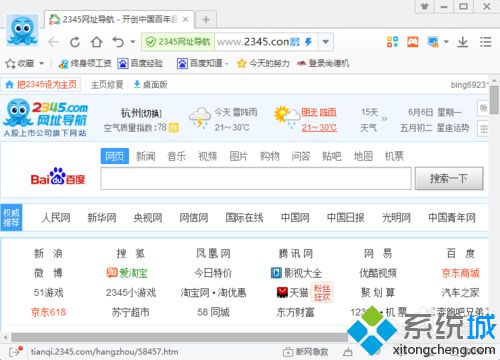
2、在打开的浏览器中,点击右上角的“皮肤”图标;
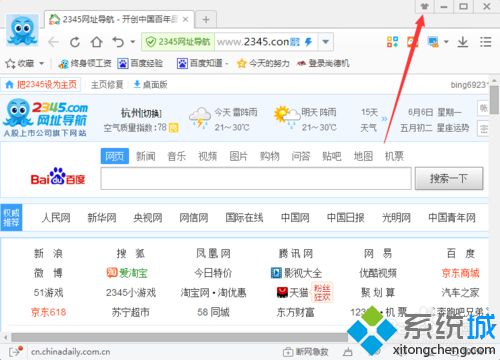
3、点击“皮肤”图标按钮后,这个时候会跳转到“皮肤中心”;
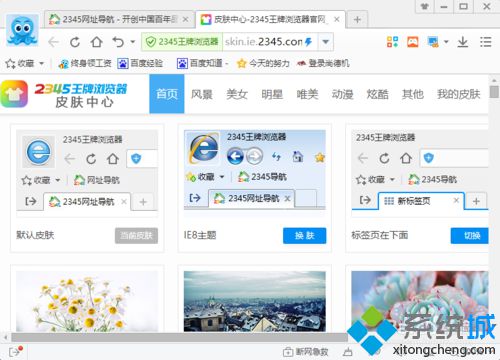
4、在皮肤中心,我们可以看到有很多的分类,如:风景、美女、明星等;
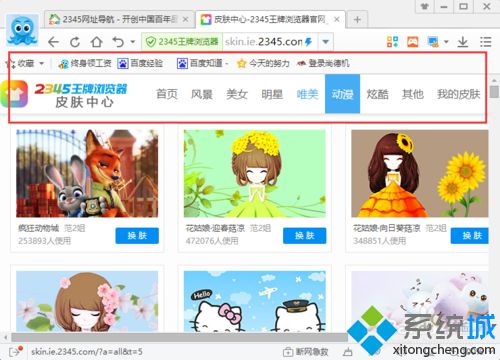
5、选择我们自己喜欢的分类点击进去,如:动漫,在选择相应的皮肤点击“护肤”即可;
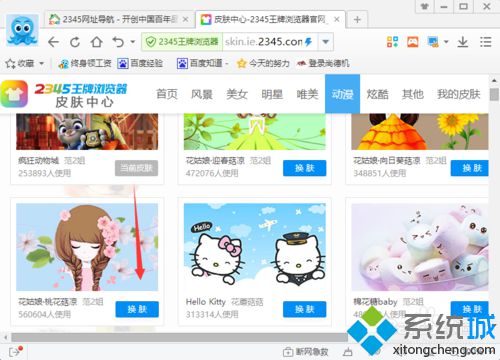
6、皮肤更换好以后,即可看到更换后的效果。
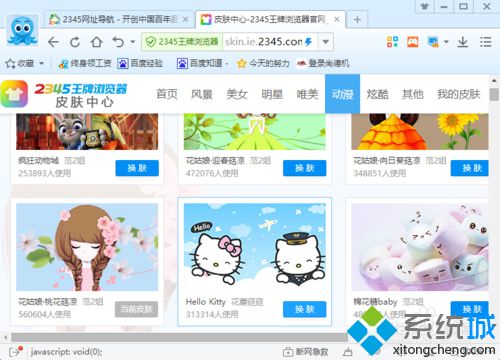
2345浏览器更换皮肤的方法就为大家介绍到这里了。如果你也想要自定义2345浏览器皮肤的话,不妨按照上述步骤操作看看!
相关教程:如何更换电脑浏览器搜狗更换本地皮肤如何更换输入法皮肤win10更换win7系统我告诉你msdn版权声明:以上内容作者已申请原创保护,未经允许不得转载,侵权必究!授权事宜、对本内容有异议或投诉,敬请联系网站管理员,我们将尽快回复您,谢谢合作!










